Peru¶
Įvadas¶
Peruano lokalizacija buvo patobulinta ir išplėsta, šioje versijoje pasiekiami šie moduliai:
l10n_pe: Prideda apskaitos funkcijas Peru lokalizacijai, kurios atitinka minimalią konfigūraciją, reikalingą įmonei veikti Peru pagal SUNAT reglamentus ir gaires. Pagrindiniai į šį modulį įtraukti elementai yra: sąskaitų planas, mokesčiai, dokumentų tipai.
l10n_pe_edi: apima visus techninius ir funkcinius reikalavimus, reikalingus Elektroninei Sąskaitai Faktūrai generuoti ir patvirtinti, remiantis SUNAT specifikacija, siekiant sukurti ir apdoroti galiojančius elektroninius dokumentus. Daugiau techninės informacijos galite rasti SUNAT EDI specifikacijose, kurios seka naujus pakeitimus ir atnaujinimus. Šio modulio funkcijos pagrįstos SUNAT Leidybos rezoliucijomis.
Taip pat žiūrėkite
Konfigūracija¶
Įdiekite Peru lokalizacijos modulius¶
Eikite į Programėlės ir ieškokite Peru, tada spustelėkite Įdiegti Peru EDI modulyje. Šis modulis priklauso nuo Peru - Apskaita. Jei pastarasis nėra įdiegtas, Odoo automatiškai jį įdiegia kartu su EDI.
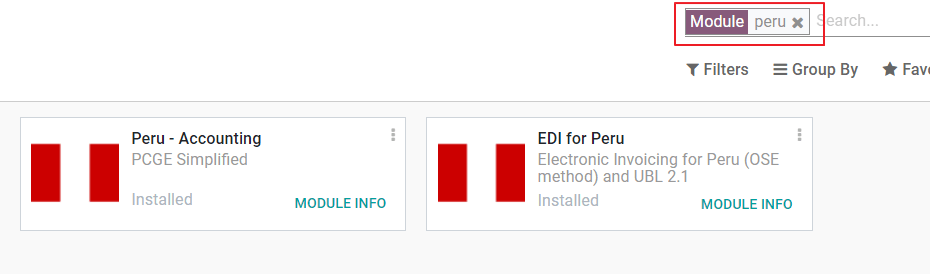
Pastaba
Kai įrašote duomenų bazę nuo pradžių, pasirinkdami Peru kaip šalį, Odoo automatiškai įdiegia pagrindinį modulį: Peru - apskaita.
Sukonfigūruokite savo įmonę¶
Be pagrindinės informacijos įmonėje, mes turime nustatyti Peru kaip šalį, tai būtina, kad elektroninė sąskaita faktūra tinkamai veiktų. Laukas Adreso tipo kodas reiškia įstaigos kodą, kurį priskiria SUNAT, kai įmonės registruoja savo RUC (unikalų mokesčių mokėtojo registracijos kodą):
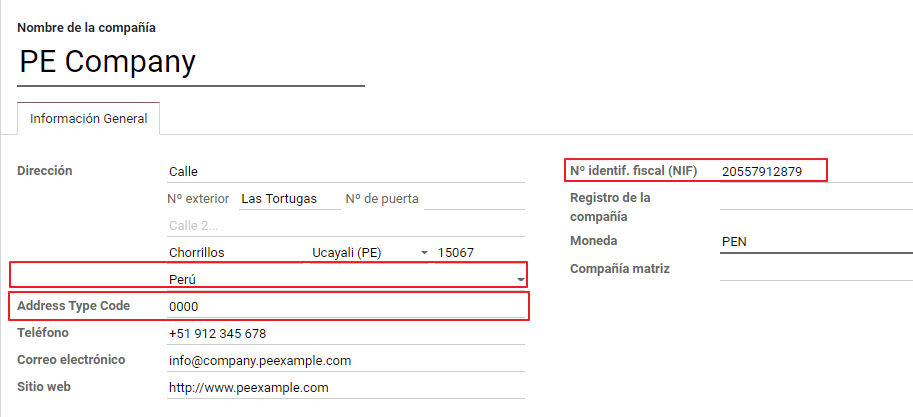
Patarimas
Jei adreso tipo kodas nežinomas, galite nustatyti jį kaip numatytąją reikšmę: 0000. Atkreipkite dėmesį, kad įvedus neteisingą reikšmę, elektroninės sąskaitos patikra gali turėti klaidų.
Pastaba
NIF turėtų būti nustatytas pagal RUC formatą.
Sąskaitų planas¶
Sąskaitų planas įdiegiamas pagal numatytuosius nustatymus kaip lokalizacijos modulio duomenų rinkinio dalis, sąskaitos automatiškai susiejamos į:
Mokesčiai
Numatytoji Mokėtina Sąskaita.
Nebaigtinos gautinos sumos
Sąskaitų planas Peru yra pagrįstas naujausia PCGE versija, kuri suskirstyta į kelias kategorijas ir yra suderinta su NIIF apskaita.
Apskaitos nustatymai¶
Kai moduliai įdiegti ir jūsų įmonės pagrindinė informacija nustatyta, reikia sukonfigūruoti elementus, reikalingus Elektroninei Sąskaitai Faktūrai. Tam eikite į .
Pagrindinės sąvokos¶
Štai keletas svarbių terminų, kurie būtini Peru lokalizacijoje:
EDI: Elektroninis duomenų keitimasis, šiuo atveju, tai reiškia elektroninę sąskaitą.
SUNAT: yra organizacija, kuri vykdo muitinės ir mokesčių priežiūrą Peru.
OSE: Elektroninių paslaugų operatorius, OSE SUNAT apibrėžimas.
CDR: Gavimo pažymėjimas (Priėmimo pažymėjimas).
SOL Kredencialai: Sunat Operaciones en Línea. Vartotoją ir slaptažodį suteikia SUNAT ir jie suteikia prieigą prie internetinių operacijų sistemų.
Parašo Teikėjas¶
Kaip dalį elektroninės sąskaitos išrašymo reikalavimų Peru, jūsų įmonė turi pasirinkti Parašo Teikėją, kuris bus atsakingas už dokumentų pasirašymo procesą ir SUNAT validacijos atsakymo valdymą. Odoo siūlo tris galimybes:
IAP (Odoo pirkimas programoje)
Digiflow
SUNAT
Prašome peržiūrėti toliau pateiktas dalis, kad patikrintumėte išsamią informaciją ir galimybių svarstymus kiekvienam variantui.
IAP (Odoo pirkimas programoje)¶
Tai yra numatytoji ir siūloma parinktis, atsižvelgiant į tai, kad skaitmeninis sertifikatas yra įtrauktas į paslaugos paketą.
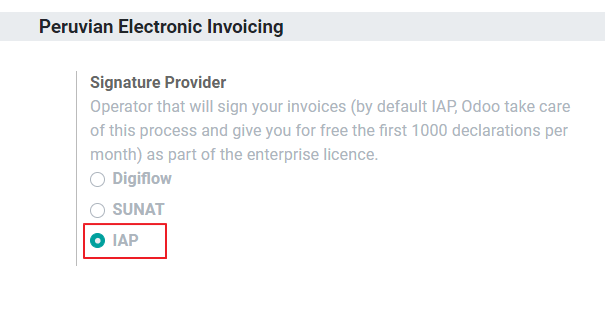
Kas yra IAP?¶
Tai yra Odoo tiesiogiai siūloma parašo paslauga, kuri rūpinasi šiuo procesu:
Pateikia Elektroninės sąskaitos faktūros sertifikatą, todėl jums nereikia jo gauti savarankiškai.
Nusiųskite dokumentą į OSE, šiuo atveju, į Digiflow.
Gaukite OSE patvirtinimą ir CDR.
Kaip tai veikia?¶
Paslaugai reikia kreditų, kad galėtų apdoroti jūsų elektroninius dokumentus. Odoo suteikia 1000 kreditų nemokamai naujose duomenų bazėse. Pasibaigus šiems kreditams, turėsite nusipirkti kreditų paketą.
Kreditai |
Euras |
|---|---|
1000 |
Supratau. Prašau pateikti tekstą. |
5000 |
Aš suprantu. Prašau duoti man tekstą. |
10 000 |
220 |
20 000 |
Suprantu. Prašome pateikti man tekstą. |
Kreditai yra sunaudojami už kiekvieną dokumentą, kuris yra siunčiamas į OSE.
Svarbu
Jei turite patvirtinimo klaidą ir dokumentą reikia išsiųsti dar kartą, bus nuskaičiuotas vienas papildomas kreditas. Todėl labai svarbu patikrinti, ar visa informacija yra teisinga prieš siunčiant dokumentą į OSE.
Ką reikia daryti?¶
Odoo sistemoje, aktyvavus jūsų įmonės sutartį ir pradėjus dirbti gamyboje, jums reikės įsigyti kreditų, kai pirmieji 1000 bus išnaudoti.
Kadangi „Digiflow“ yra IAP naudojama OSE, turite ją susieti kaip oficialią savo įmonės OSE SUNAT svetainėje. Tai paprastas procesas. Daugiau informacijos rasite „OSE Affiliation guide <https://drive.google.com/file/d/1BkrMTZIiJyi5XI0lGMi3rbMzHddOL1pa/view?usp=sharing>`_.
Registruokite Digiflow kaip įgaliotą PSE, prašome peržiūrėti PSE Affiliation guide.
Digiflow¶
Ši parinktis gali būti naudojama kaip alternatyva. Vietoj IAP paslaugų naudojimo galite siųsti savo dokumento patvirtinimą tiesiogiai į Digiflow. Tokiu atveju turite atsižvelgti:
Įsigykite savo skaitmeninį sertifikatą: Daugiau informacijos apie oficialų pardavėjų sąrašą ir įsigijimo procesą rasite SUNAT Skaitmeniniai Sertifikatai.
Sudarykite paslaugų sutartį tiesiogiai su Digiflow.
Pateikite savo SOL kredencialus.
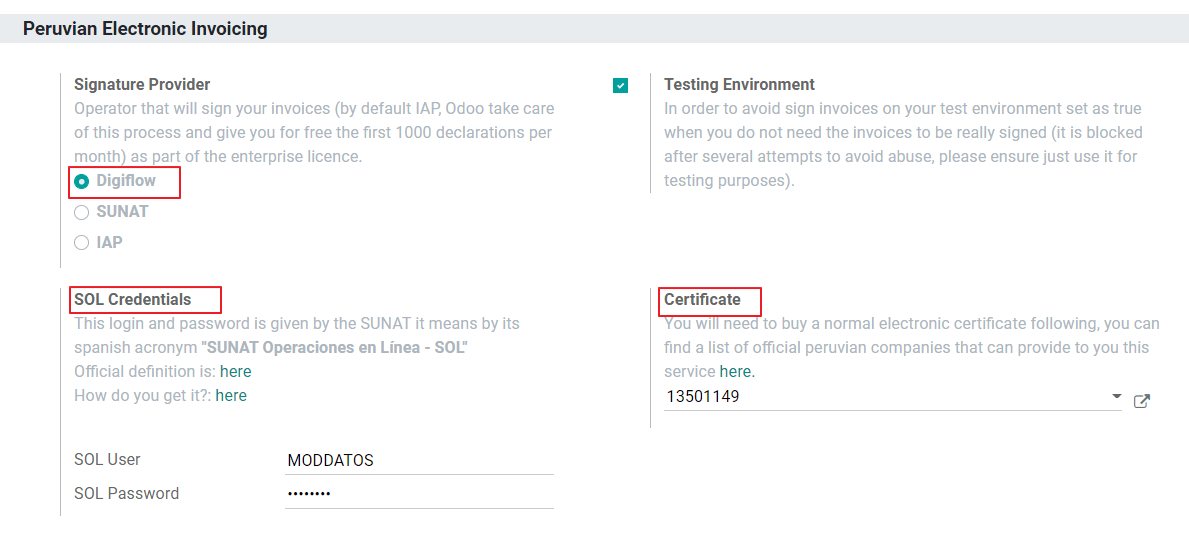
SUNAT¶
Jeigu jūsų įmonė nori pasirašyti tiesiogiai su SUNAT, šią parinktį galima pasirinkti jūsų nustatymuose. Tokiu atveju reikia atsižvelgti į: - Gauti SUNAT sertifikavimo proceso patvirtinimą.
Įsigykite savo skaitmeninį sertifikatą: Daugiau informacijos apie oficialų pardavėjų sąrašą ir įsigijimo procesą rasite SUNAT Skaitmeniniai Sertifikatai.
Pateikite savo SOL prisijungimo duomenis.
Svarbu
Naudojant tiesioginį ryšį su SUNAT, SOL vartotojas turi būti nustatytas su įmonės RUT + vartotojo ID. Pavyzdys: 20121888549JOHNSMITH
Bandomoji aplinka¶
Odoo suteikia testavimo aplinką, kurią galima suaktyvinti prieš jūsų įmonei pradedant gamybą.
Naudojant testavimo aplinką ir IAP parašą, nereikia pirkti testavimo kreditų savo sandoriams, nes visi jie patikrinami pagal numatytuosius nustatymus.
Patarimas
Pagal numatytuosius nustatymus duomenų bazės yra nustatytos veikti gamyboje, jei reikia, įjunkite testavimo režimą.
Sertifikatas¶
Jei nesinaudojate Odoo IAP, norint generuoti elektroninio sąskaitos parašą, reikalingas skaitmeninis sertifikatas su plėtiniu .pfx. Eikite į šį skyrių ir įkelkite savo failą bei slaptažodį.
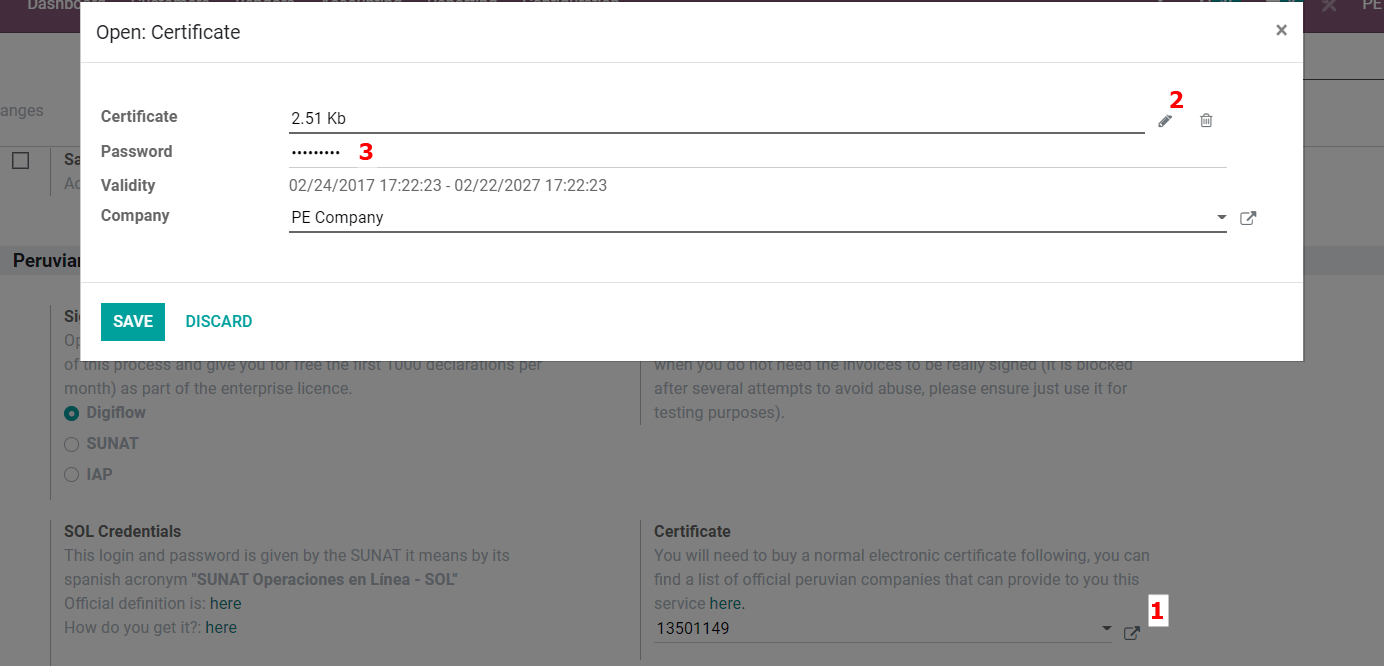
Kelių valiutų¶
Oficialų valiutos keitimo kursą Peru nustato Peru bankas. Odoo gali tiesiogiai prisijungti prie jo paslaugų ir gauti valiutos kursą automatiškai arba rankiniu būdu.
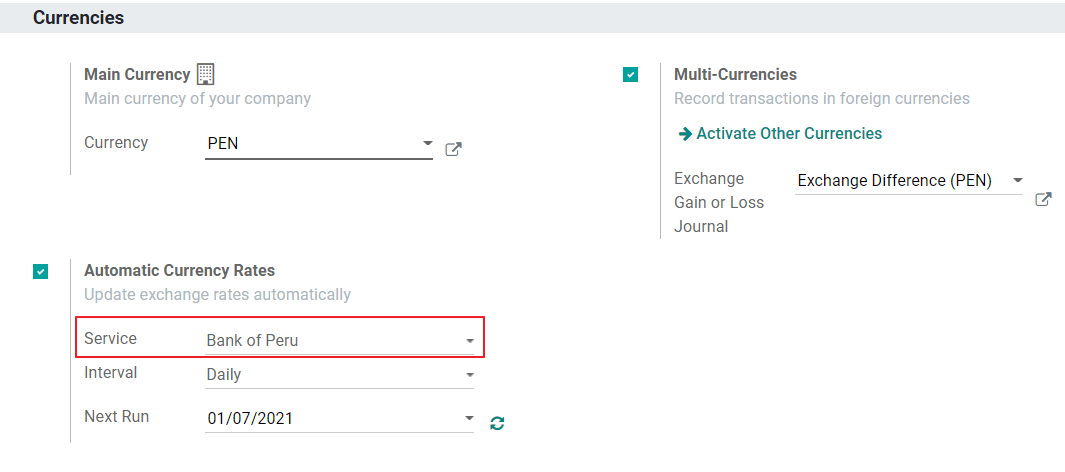
Prašome kreiptis į kitą mūsų dokumentacijos skyrių, kad sužinotumėte daugiau apie daugiavalūtas.
Konfigūruoti pagrindinius duomenis¶
Mokesčiai¶
Kaip lokalizacijos modulio dalis, mokesčiai sukuriami automatiškai su jiems priskirta finansine sąskaita ir elektroninės sąskaitos faktūros konfigūracija.
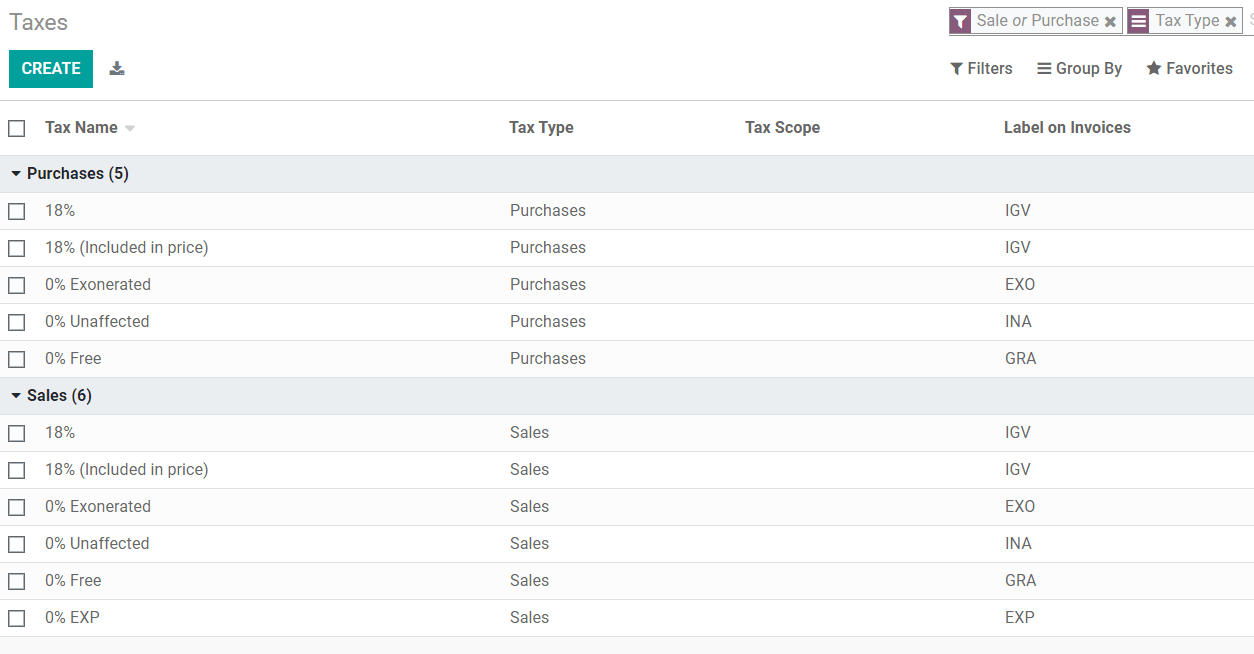
EDI konfigūracija¶
Kaip mokesčių konfigūracijos dalį, reikalingi trys nauji laukai elektroninėms sąskaitoms faktūroms. Pagal numatytuosius nustatymus sukurti mokesčiai jau turi šiuos duomenis, tačiau jei kuriate naujus mokesčius, įsitikinkite, kad užpildote laukus:
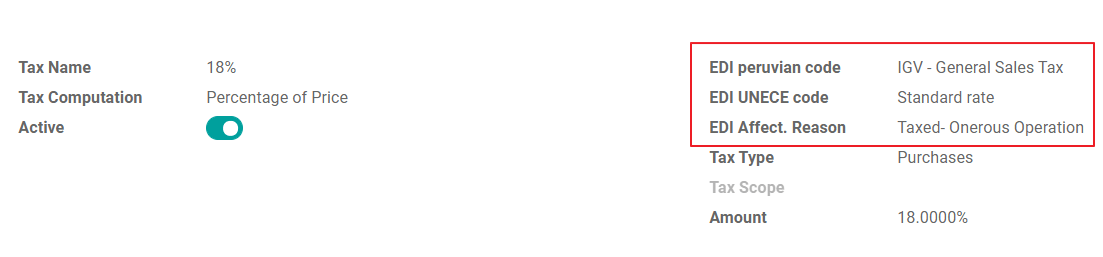
Fiskalinės pozicijos¶
Pagal nutylėjimą įdiegus Peru lokalizaciją yra dvi pagrindinės fiskalinės pozicijos.
Užsienietis - Eksportas: Nustatykite šią fiskalinę poziciją klientams eksporto sandoriams.
Vietinis Peru: Nustatykite šią fiskalinę padėtį vietiniams klientams.
Dokumentų tipai¶
Kai kuriose Lotynų Amerikos šalyse, įskaitant Peru, kai kurios apskaitos operacijos, tokios kaip sąskaitos faktūros ir tiekėjų sąskaitos, yra klasifikuojamos pagal dokumentų tipus, nustatytus valstybinės mokesčių inspekcijos, šiuo atveju SUNAT.
Kiekvienas dokumento tipas gali turėti unikalią seką pagal žurnalą, kuriame jis paskirstomas. Kaip lokalizacijos dalis, Dokumento tipas apima šalį, kuriai taikomas dokumentas; duomenys sukuriami automatiškai, kai įdiegtas lokalizacijos modulis.
Pagal nutylėjimą reikiama informacija dokumentų tipams yra įtraukta, kad naudotojui nereikėtų nieko pildyti šioje peržiūroje:
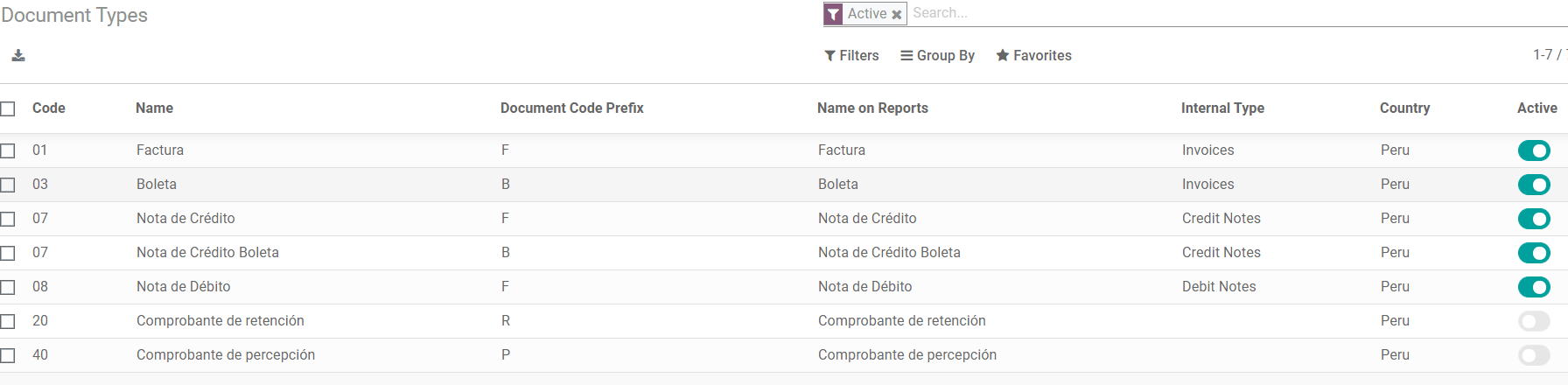
Įspėjimas
Šiuo metu klientų sąskaitose faktūrose palaikomi dokumentai yra: sąskaita faktūra, kvitas, debetinė nota ir kreditinė nota.
Žurnalai¶
Kuriant pardavimų žurnalus, be standartinių laukų, esančių žurnaluose, turi būti užpildyta tokia informacija:
Naudokite Dokumentus¶
Šis laukelis naudojamas nustatyti, ar žurnalas naudoja dokumentų tipus. Tai taikoma tik pirkimo ir pardavimo žurnalams, kuriuos galima susieti su skirtingais dokumentų tipais, galiojančiais Peru. Pagal numatytuosius nustatymus visi sukurti pardavimo žurnalai naudoja dokumentus.
Elektroninis duomenų keitimasis¶
Šiame skyriuje nurodoma, kuris EDI darbo srautas naudojamas sąskaitoje faktūroje, Peru atveju turime pasirinkti „Peru UBL 2.1“.
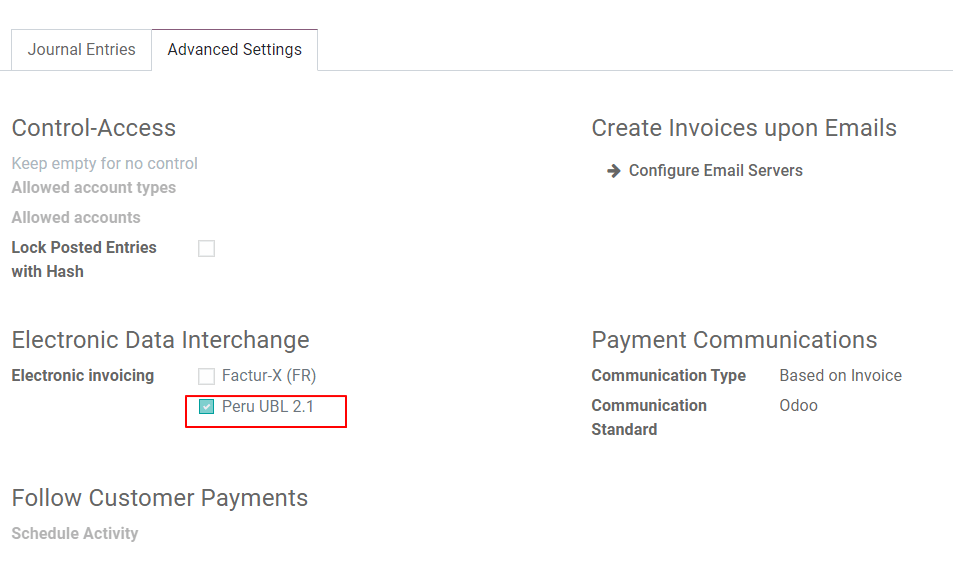
Įspėjimas
Pagal numatytuosius nustatymus vertė Factur-X (FR) visada rodoma, įsitikinkite, kad galite ją rankiniu būdu atžymėti.
Partneris¶
Tapatybės tipas ir PVM¶
Pagal Peru lokalizaciją, identifikavimo tipai, nustatyti SUNAT, dabar yra prieinami Partnerio formoje. Ši informacija yra būtina daugumai operacijų tiek siuntėjo įmonėje, tiek kliento įrašuose. Įsitikinkite, kad užpildėte šią informaciją savo įrašuose.
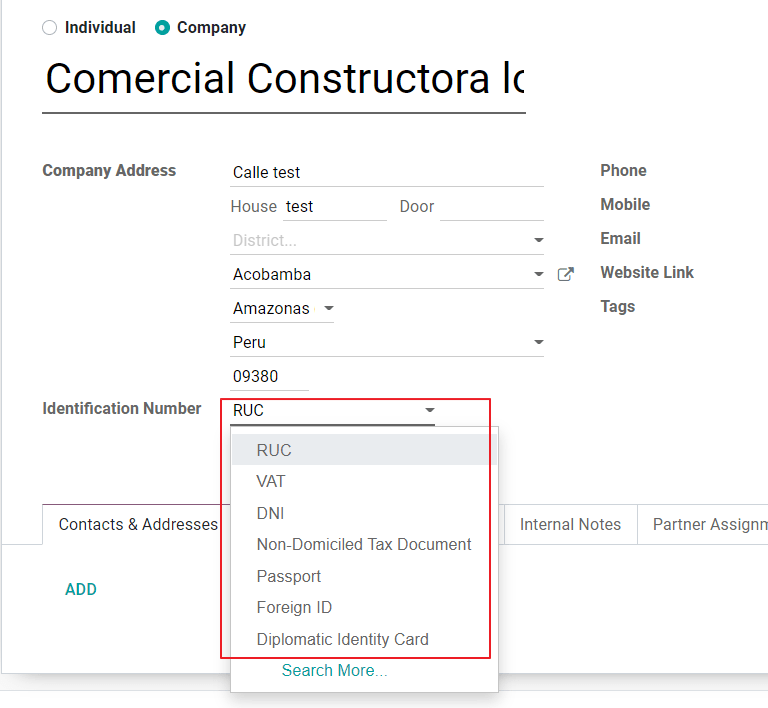
Produktas¶
Papildomai prie pagrindinės informacijos apie jūsų produktus, Peru lokalizacijai būtina sukonfigūruoti UNSPC kodą ant produkto.
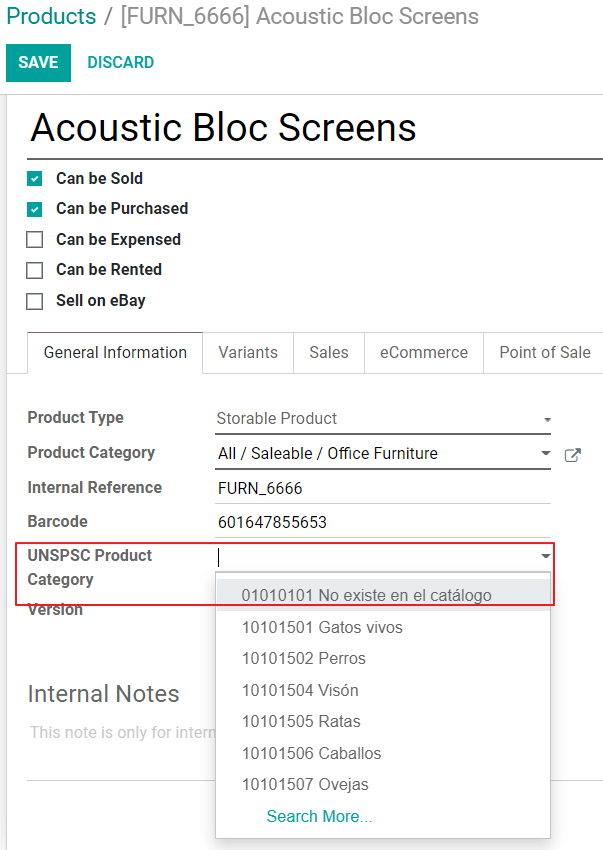
Naudojimas ir testavimas¶
Kliento sąskaita-faktūra¶
EDI Elementai¶
Kai sukonfigūruosite pagrindinius duomenis, sąskaitos faktūros gali būti sukurtos iš jūsų pardavimo užsakymo arba rankiniu būdu. Be pagrindinės sąskaitos faktūros informacijos, aprašytos mūsų puslapyje apie sąskaitų išrašymo procesą <../accounting/customer_invoices/overview>, yra keli laukai, reikalingi kaip dalis Peru EDI:
Dokumento tipas: Numatytasis dokumento tipas yra „Factura Electronica“, bet jei reikia, galite jį pakeisti rankiniu būdu ir pasirinkti, pavyzdžiui, „Boleta“.
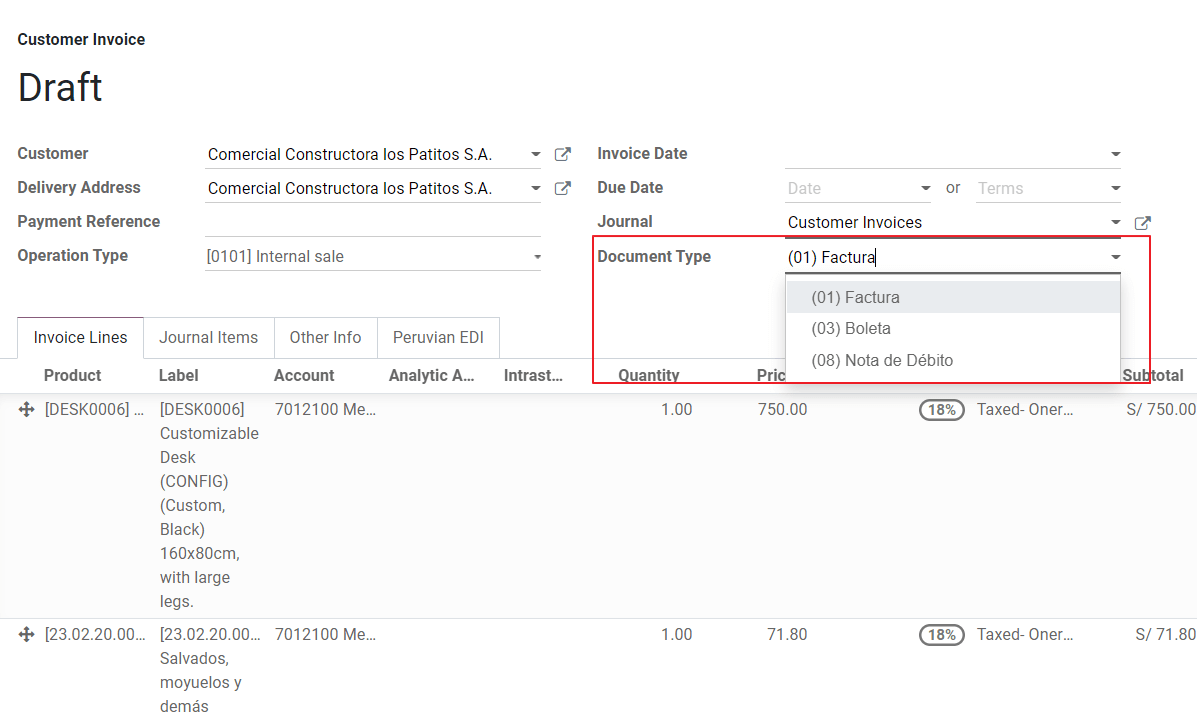
Operacijos tipas: Ši vertė yra būtina elektroninei sąskaitai ir nurodo operacijos tipą. Numatytasis pasirinkimas yra „Vidinis pardavimas“, tačiau esant reikalui galima pasirinkti kitą vertę, pavyzdžiui, prekių eksportą.
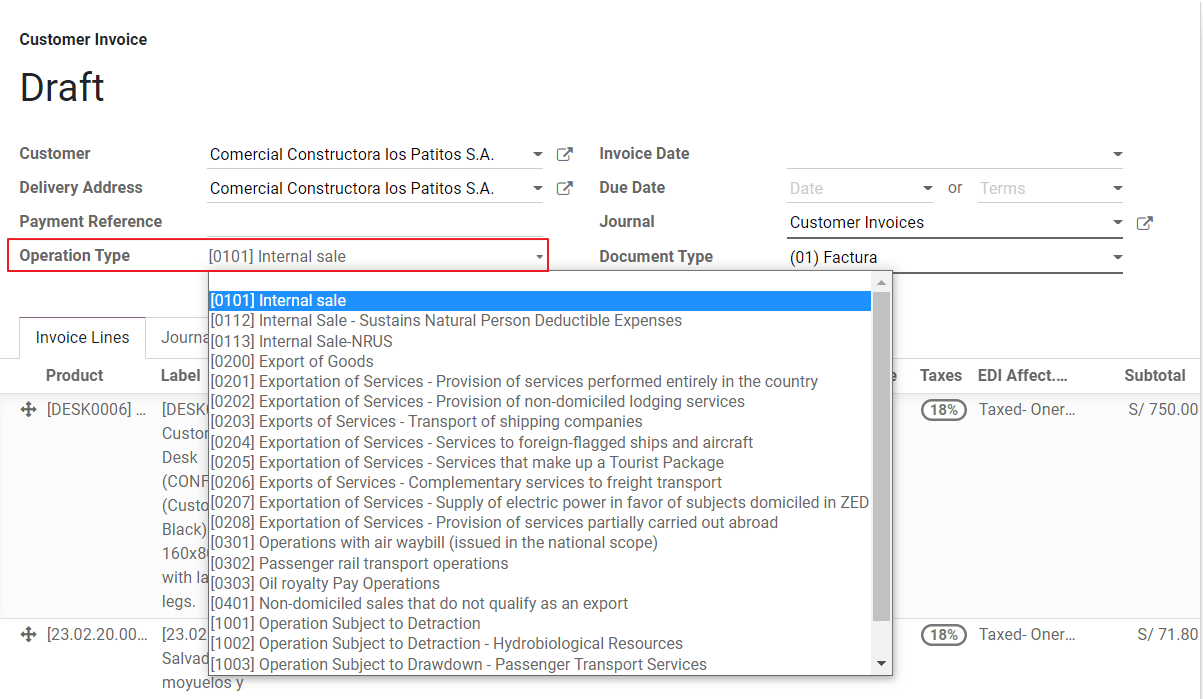
EDI Poveikio Priežastis: Sąskaitos faktūros eilutėse, be Mokesčio yra laukas „EDI Poveikio Priežastis“, kuris nustato mokesčio apimtį pagal rodomą SUNAT sąrašą. Visi pagal nutylėjimą įkelti mokesčiai yra susiję su numatytąja EDI poveikio priežastimi, jei reikia, galite rankiniu būdu pasirinkti kitą, kai kuriate sąskaitą.
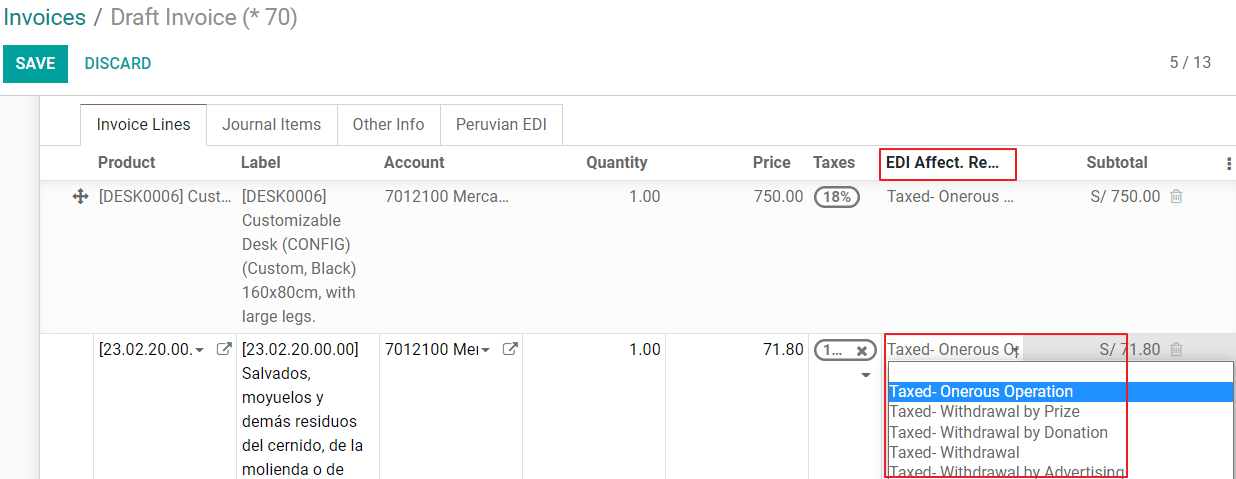
Sąskaitos faktūros tikrinimas¶
Kai patikrinate, ar visa informacija jūsų sąskaitoje faktūroje yra teisinga, galite tęsti jos patvirtinimą. Šis veiksmas užregistruoja sąskaitos operaciją ir inicijuoja Elektroninės sąskaitos faktūros darbo eigą, kad išsiųstų ją į OSE ir SUNAT. Sekanti žinutė rodoma sąskaitos faktūros viršuje:
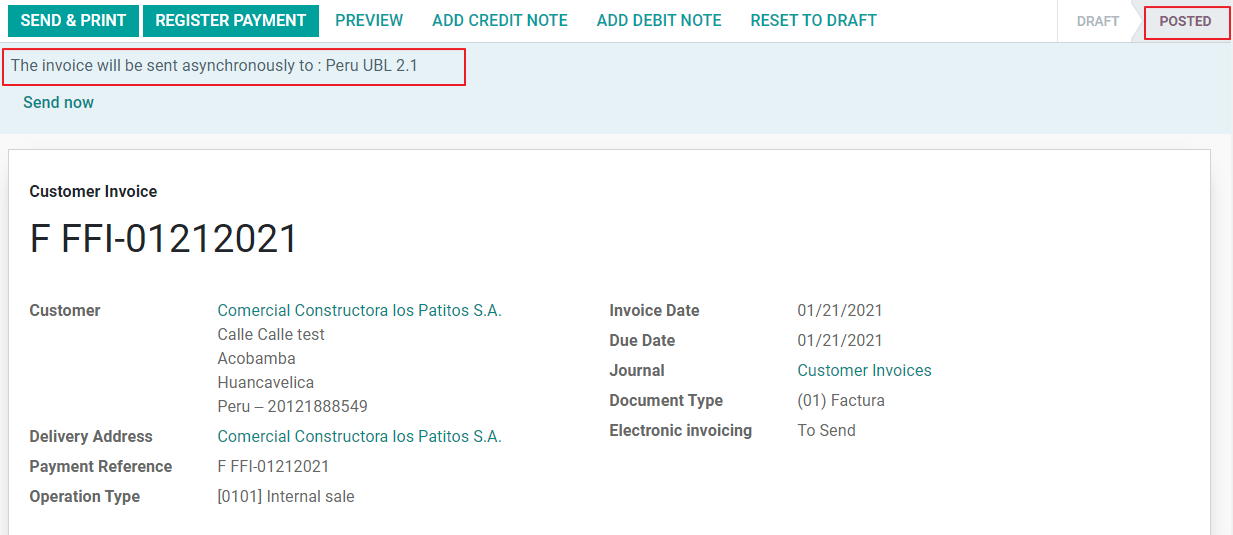
Asinchroninis reiškia, kad dokumentas nėra siunčiamas automatiškai po sąskaitos faktūros paskelbimo.
Elektroninės sąskaitos faktūros statusas¶
Siųsti: Nurodo, kad dokumentas yra paruoštas siuntimui OSE, tai gali būti padaryta automatiškai per Odoo, naudojant kasvalandinį cron, arba vartotojas gali išsiųsti jį nedelsiant, paspaudęs mygtuką „Siųsti dabar“.
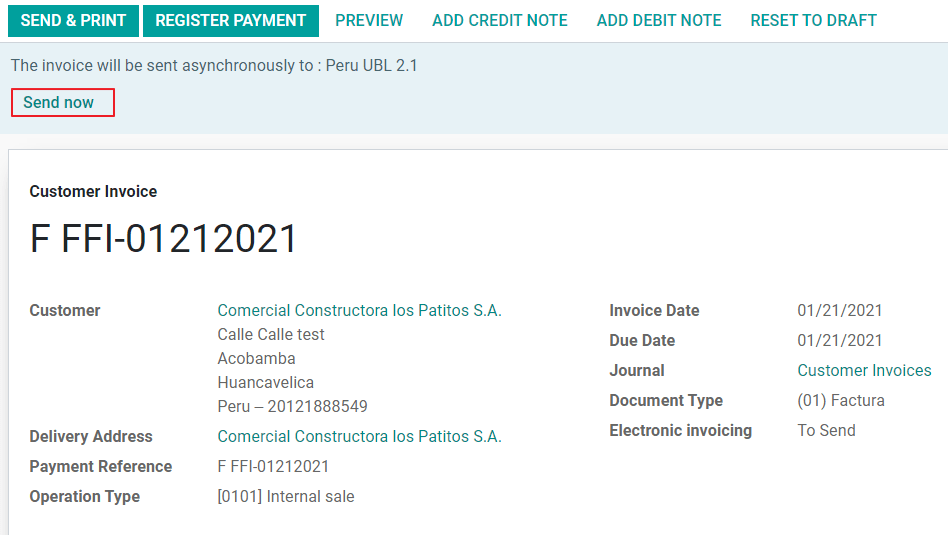
Išsiųsta: Rodo, kad dokumentas buvo išsiųstas į OSE ir sėkmingai patvirtintas. Patvirtinimo dalis apima ZIP failo atsisiuntimą ir pranešimo registravimą pokalbių zonoje, nurodantį teisingą Vyriausybės patvirtinimą.
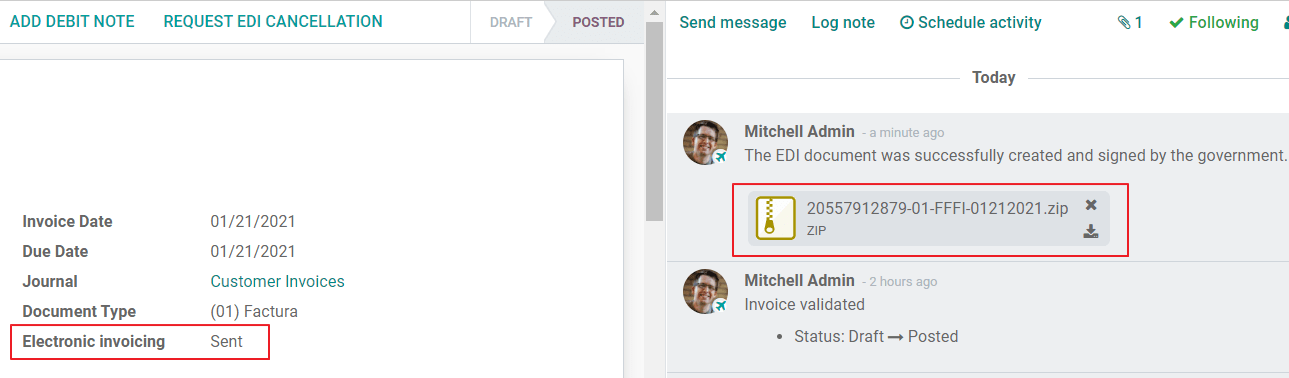
Jei įvyksta validacijos klaida, Elektroninės sąskaitos statusas lieka „Siųsti“, kad būtų galima atlikti pataisymus ir sąskaita galėtų būti išsiųsta dar kartą.
Įspėjimas
Kiekvieną kartą siunčiant dokumentą patvirtinimui sunaudojamas vienas kreditas. Šiuo atveju, jei sąskaitoje-faktūroje aptinkama klaida ir ją siunčiate dar kartą, iš viso sunaudojami du kreditai.
Dažnos klaidos¶
Yra kelios priežastys, dėl kurių OSE arba SUNAT gali atmesti dokumentą. Kai taip nutinka, Odoo siunčia žinutę sąskaitos-faktūros viršuje, nurodydamas klaidos detales ir dažniausiai pateikdamas patarimą, kaip išspręsti problemą.
Jei gaunate patvirtinimo klaidą, turite du pasirinkimus:
Jei klaida susijusi su pagrindiniais partnerio, kliento ar mokesčių duomenimis, galite tiesiog pakeisti įrašą (pvz., kliento identifikavimo tipą) ir atlikus pakeitimus paspausti mygtuką „Bandymas iš naujo“.
Jei klaida yra susijusi su kai kuriais duomenimis, tiesiogiai esančiais sąskaitoje faktūroje (operacijos tipas, trūkstamais duomenimis sąskaitos eilutėse), teisingas sprendimas yra grąžinti sąskaitą faktūrą į Juodraščio būseną, pritaikyti pakeitimus ir tada vėl išsiųsti sąskaitą faktūrą SUNAT patvirtinimui.
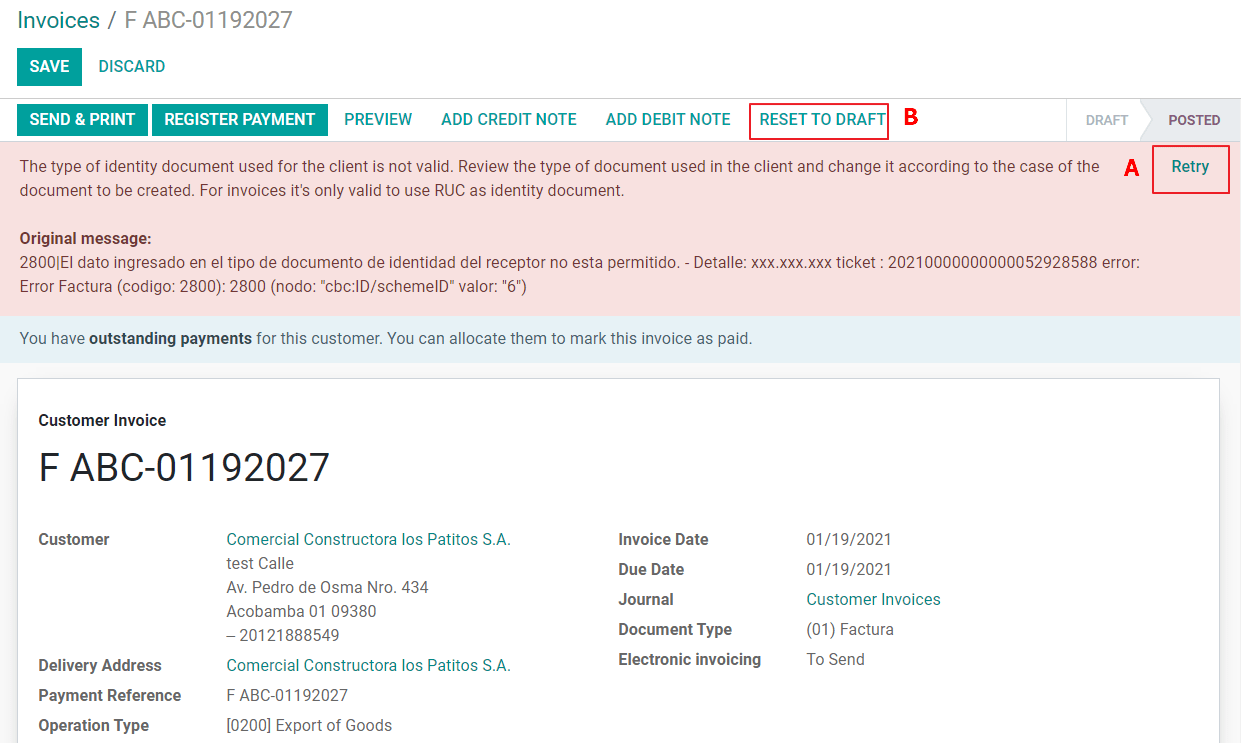
Daugiau informacijos rasite skyriuje „Dažnos klaidos SUNAT <https://www.nubefact.com/codigos-error-sunat/>“_.
Sąskaitos faktūros PDF ataskaita¶
Priėmus ir patvirtinus sąskaitą faktūrą SUNAT, galima atsispausdinti sąskaitos faktūros PDF ataskaitą. Ataskaitoje yra QR kodas, nurodantis, kad sąskaita faktūra yra galiojantis fiskalinis dokumentas.
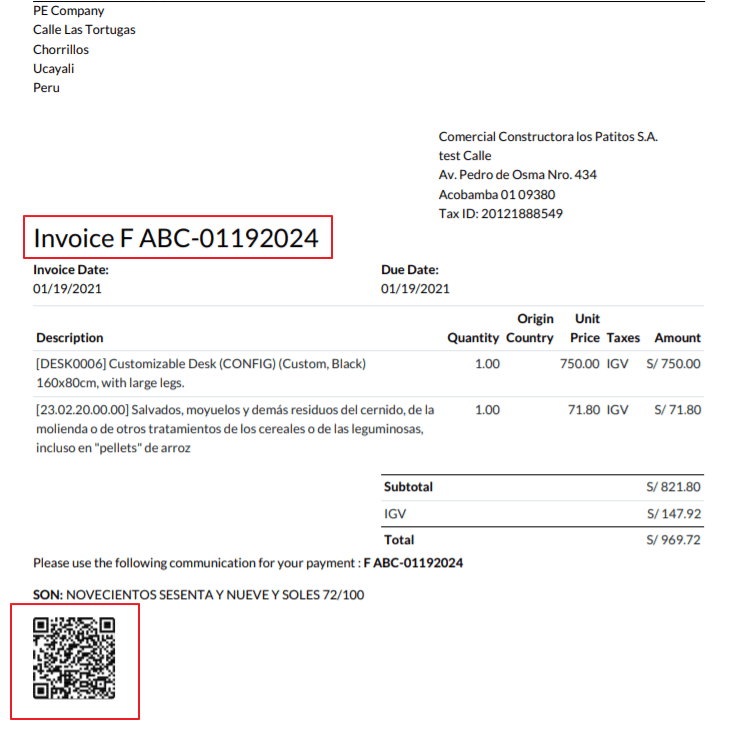
IAP kreditai¶
Odoo elektroninė IAP siūlo 1000 nemokamų kreditų, kai šie kreditai yra išnaudojami jūsų gamybos duomenų bazėje, jūsų įmonė turi nusipirkti naujus kreditus, kad galėtų vykdyti savo operacijas.
Kai baigsis kreditai, viršuje sąskaitos faktūros bus rodoma raudona etiketė, nurodanti, kad reikia papildomų kreditų, kuriuos lengvai galite nusipirkti, paspaudę nuorodą, kurią rasite pranešime.
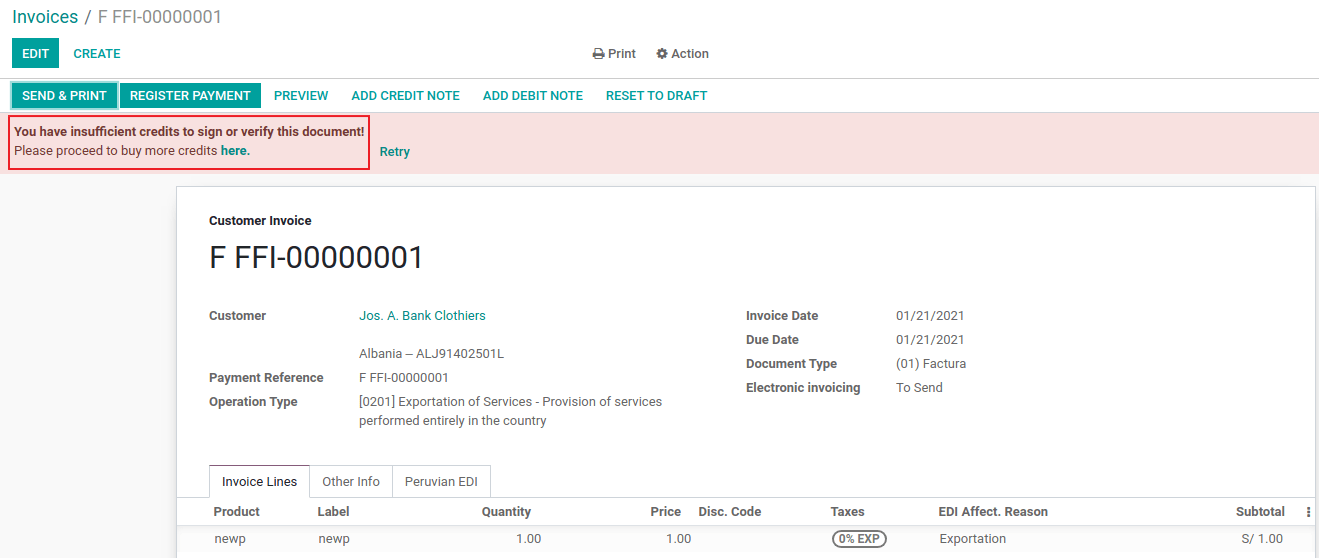
IAP paslauga apima paketus su skirtingomis kainomis, kurios priklauso nuo kreditų skaičiaus. IAP kainoraštis visada pateikiamas eurais.
Specialios naudojimo atvejai¶
Atšaukimo procesas¶
Kai kuriais atvejais reikia atšaukti sąskaitą faktūrą, pavyzdžiui, kai sąskaita faktūra buvo sukurta per klaidą. Jei sąskaita faktūra jau buvo išsiųsta ir patvirtinta SUNAT, teisingas būdas yra paspausti mygtuką Prašyti atšaukimo:
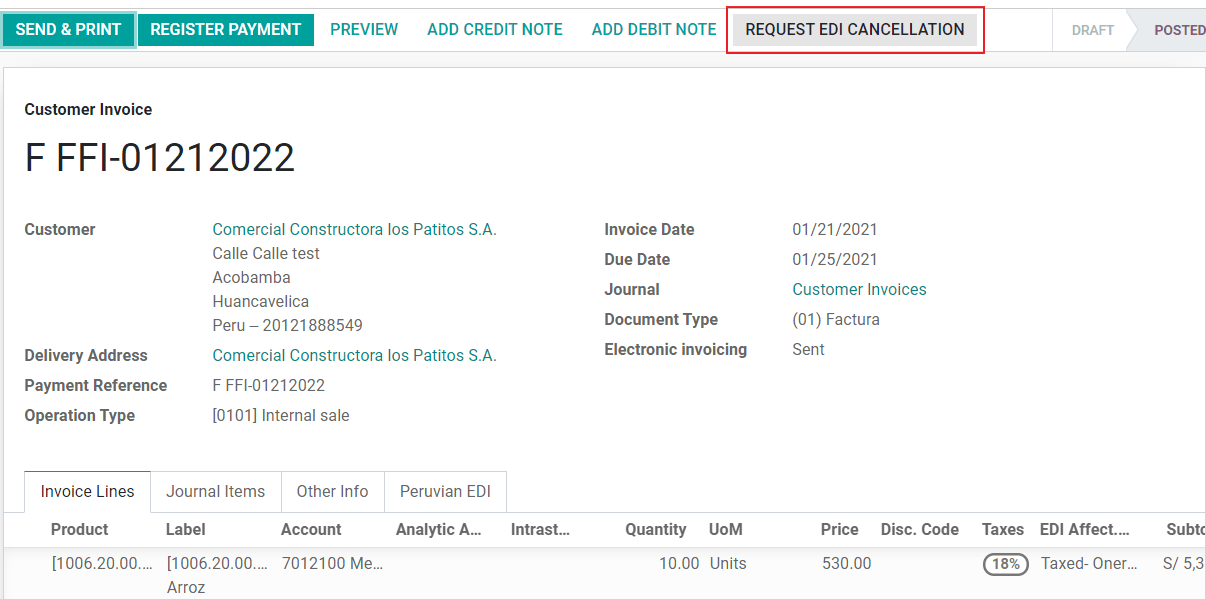
Norėdami atšaukti sąskaitą faktūrą, nurodykite atšaukimo priežastį.
Elektroninės sąskaitos faktūros statusas¶
Atšaukti: Nurodo, kad atšaukimo užklausa yra paruošta siųsti OSE, tai gali būti padaryta automatiškai „Odoo“ su cron, kuris vykdomas kas valandą, arba vartotojas gali siųsti iš karto paspaudęs mygtuką „Siųsti dabar“. Kai užklausa yra išsiųsta, sukuriamas atšaukimo bilietas, o rezultatas yra toks, kad sekančios žinutės ir CDR failas yra registruojami pokalbių skyriuje:
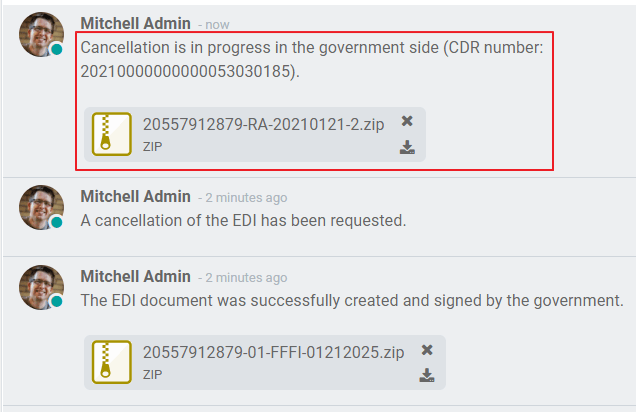
Atšaukta: Reiškia, kad užklausą dėl atšaukimo buvo išsiųsta „OSE“ ir sėkmingai patvirtinta. Patvirtinimo dalis yra ZIP failo atsisiuntimas ir pranešimo įrašymas į pokalbių skiltį, nurodant teisingą Vyriausybės patvirtinimą.
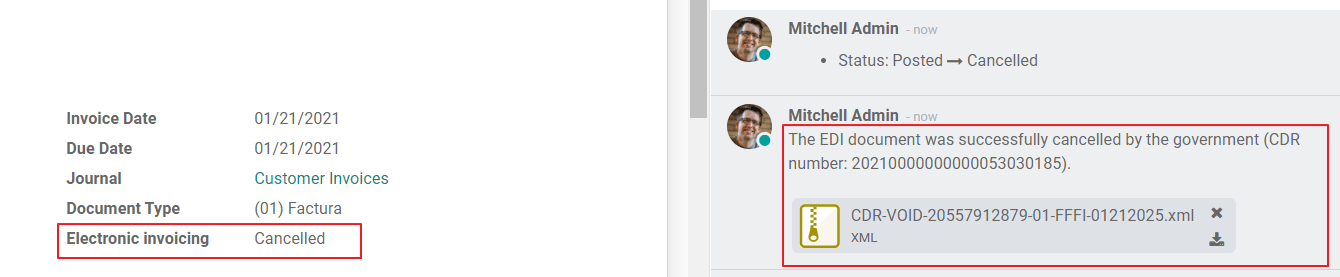
Įspėjimas
Vienas kreditas sunaudojamas kiekvienoje atšaukimo užklausoje.
Atšaukimo procesas¶
Kuriant eksporto sąskaitas, atkreipkite dėmesį į šiuos aspektus:
Identifikacijos tipas jūsų klientui turi būti Užsienio ID.
Sąskaitoje faktūroje operacijos tipas turi būti Eksportas.
Sąskaitų faktūrų eilutėse įtraukti mokesčiai turėtų būti EXP mokesčiai.
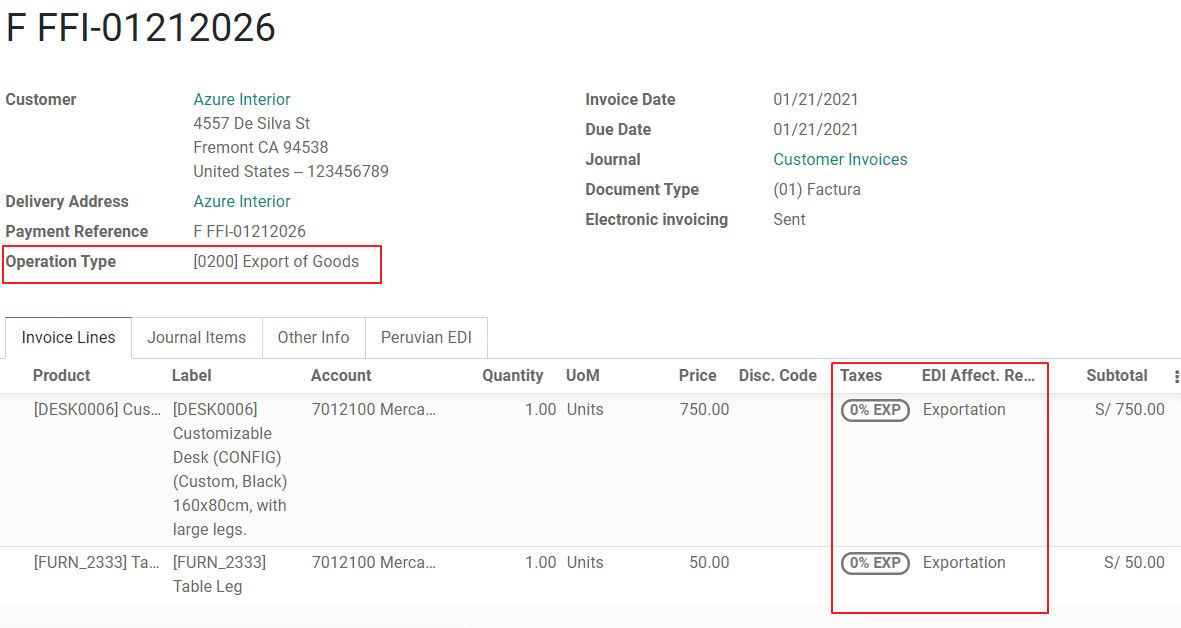
Išankstiniai mokėjimai¶
Sukurkite išankstinio mokėjimo sąskaitą faktūrą ir pritaikykite susijusį mokėjimą.
Sukurti galutinę sąskaitą neatsižvelgiant į avansinį mokėjimą.
Sukurkite kredito užskaitą galutinei sąskaitai su avanso mokėjimo suma.
Suderinkite kreditinę sąskaitą su galutine sąskaita.
Likęs galutines sąskaitos balansas turėtų būti apmokėtas įprastu mokėjimo sandoriu.
Kompensavimo sąskaitos-faktūros¶
Rengdami sąskaitas faktūras, kurioms taikomi Atskaitymai, atsižvelkite į šiuos dalykus:
Visi sąskaitoje įtraukti produktai turi būti su šiais sukonfigūruotais laukais:
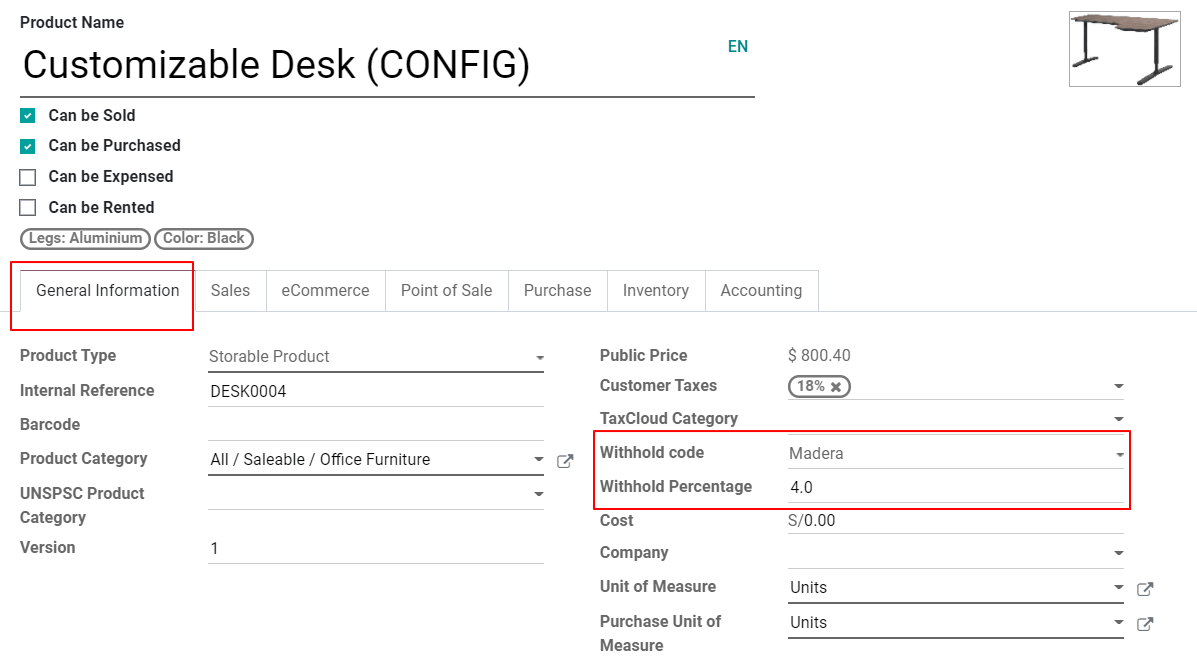
Operacijos tipas jūsų sąskaitoje faktūroje turi būti
1001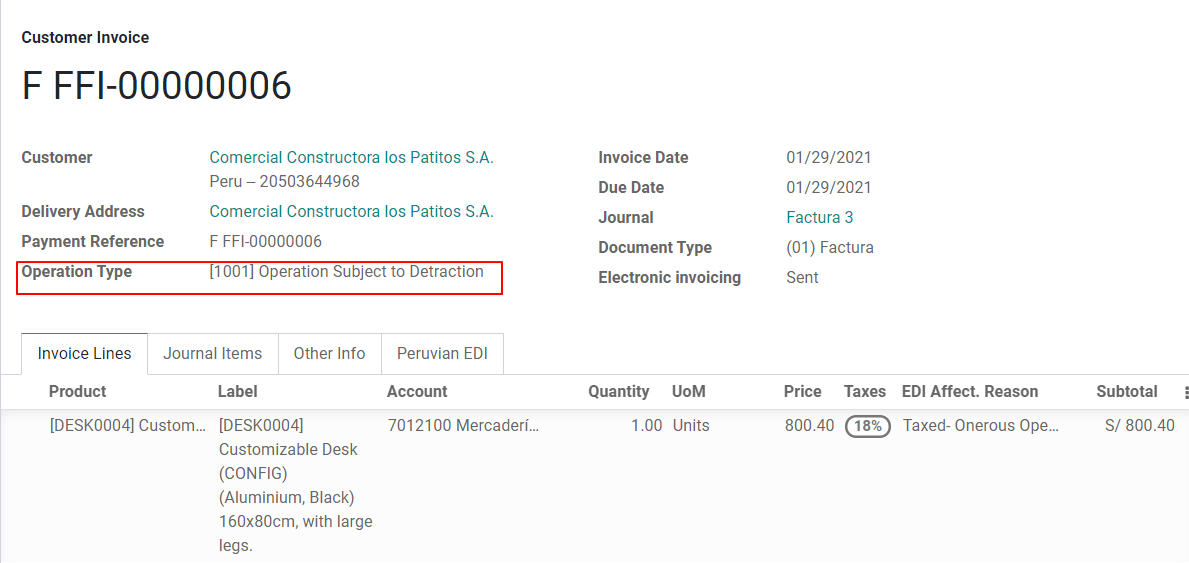
Kreditinės sąskaitos¶
Kai reikia taisymo arba grąžinimo dėl patvirtintos sąskaitos faktūros, turi būti sugeneruota kreditinė nota. Norėdami tai padaryti, tiesiog spustelėkite mygtuką „Pridėti kreditinę notą“. Pagal Peru lokalizaciją, turite įrodyti kredito priežastį, pasirinkdami vieną iš sąraše esančių parinkčių.
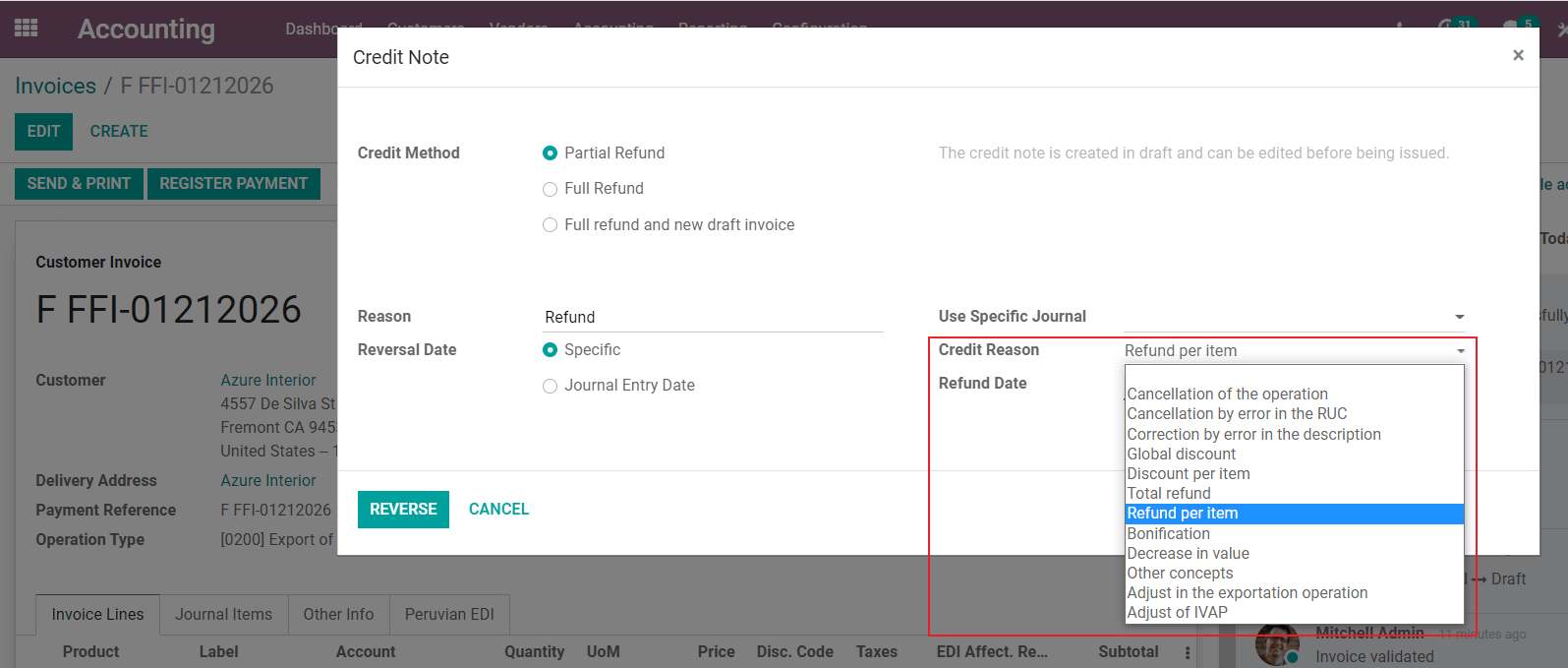
Patarimas
Kurdami pirmąją kredito užrašą, pasirinkite kredito būdą: dalinis grąžinimas, tai leidžia apibrėžti kredito užrašo seką.
Pagal numatytuosius nustatymus Kreditinė sąskaita faktūra nustatoma dokumento tipuose:
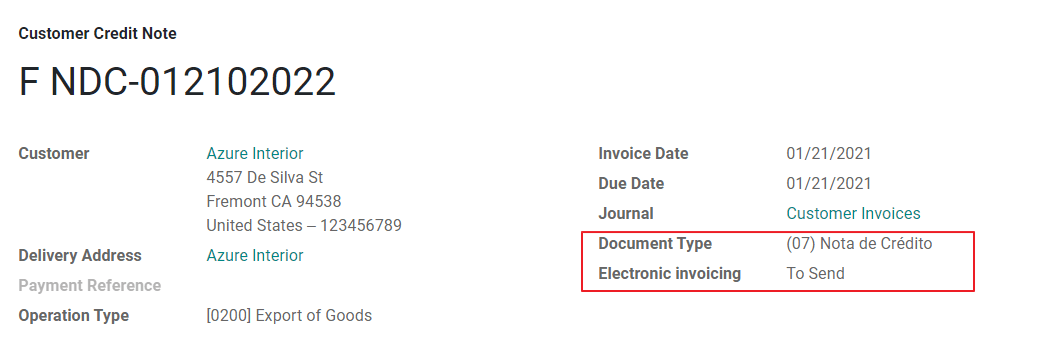
Norėdami užbaigti darbo eigą, vadovaukitės instrukcijomis mūsų puslapyje apie kreditines užrašus: <../accounting/customer_invoices/credit_notes>.
Pastaba
EDI darbo eiga kredito pažymoms veikia taip pat, kaip ir sąskaitoms faktūroms.
Debeto raštai¶
Kaip Peru vietinės pritaikymo dalis, be kreditinių užrašų kūrimo iš esamo dokumento, taip pat galite sukurti debetinius užrašus. Tam naudokite mygtuką „Pridėti debetinį užrašą“.
Pagal numatytuosius nustatymus sąskaita faktūra nurodyta dokumento tipuose.
Elektroninio pristatymo gidas 2.0¶
Guía de Remisión Electrónica (GRE) yra elektroninis dokumentas, kurį sukuria siuntėjas, siekdamas paremti prekių transportavimą ar perkėlimą iš vienos vietos į kitą, pavyzdžiui, į sandėlį ar įstaigą. Odoo sistemoje prieš pradedant sėkmingai naudotis šia funkcija, būtina atlikti kelis konfigūravimo žingsnius.
Elektroninio dokumento guía de remisión electrónica naudojimas yra privalomas ir reikalaujamas SUNAT mokesčių mokėtojams, kurie turi pervežti savo produktus, išskyrus tuos, kurie yra pagal Vieningą supaprastintą režimą (régimen único simplificado arba RUS).
Pristatymo vadovo tipai¶
Siuntėjas¶
Siuntėjo pristatymo vadovo tipas išduodamas, kai atliekamas pardavimas, teikiama paslauga (įskaitant apdorojimą), priskiriamos prekės naudojimui arba prekės perduodamos tarp tos pačios įmonės patalpų ir kitų įmonių.
Šį pristatymo vadovą išduoda prekių savininkas (t. y., siuntėjas) siuntos pradžioje. Siuntėjo pristatymo vadovą palaiko Odoo.
Taip pat žiūrėkite
Vežėjas¶
Pervežimo prisirašymo tipas pagrindžia transporto paslaugą, kurią teikia vairuotojas (ar vežėjas).
Šis pristatymo vadovas yra išduodamas vežėjo ir turi būti išduotas kiekvienam siuntėjui, kai siunta vyksta per visuomeninį transportą.
Svarbu
Pervežėjo pristatymo vadovas nėra palaikomas „Odoo“.
Taip pat žiūrėkite
Transporto rūšys¶
Privatus¶
Privatus transportavimo būdas naudojamas, kai savininkas perveža prekes savo transporto priemonėmis. Tokiu atveju turi būti išduotas siuntėjo pristatymo vadovas.
Viešas¶
Viešojo transporto tipas naudojamas, kai išorinis vežėjas gabena prekes. Tokiu atveju turi būti išduoti du pristatymo vadovai: siuntėjo pristatymo vadovas ir vežėjo pristatymo vadovas.
Tiesioginis pateikimas SUNAT¶
Sukurtas pristatymo vadovas GRE sistemoje Odoo turi būti tiesiogiai siunčiamas į SUNAT, nepaisant elektroninių dokumentų teikėjo: IAP, Digiflow ar SUNAT.
Reikalinga informacija¶
2.0 versijos elektroninio pristatymo vadove reikia papildomos informacijos apie bendrąją konfigūraciją, transporto priemones, kontaktus ir produktus. Bendrojoje konfigūracijoje būtina pridėti naujus kredencialus, kuriuos galite gauti iš SUNAT portalo.
Atšaukimai¶
Tiek siuntėjas, tiek vežėjas gali atšaukti elektroninį važtaraštį, jei įvykdomos šios sąlygos:
Siunta nebuvo pradėta.
Jei siunta buvo pradėta, gavėjas privalo būti pakeistas prieš pasiekiant galutinę paskirties vietą.
Svarbu
SUNAT nebenaudoja termino „Anula“, bet dabar vietoj jo naudoja terminą „Dar de baja“ atšaukimams.
Testavimas¶
SUNAT nepalaiko testinės aplinkos. Tai reiškia, kad bet kurios per klaidą sugeneruotos pristatymo gairės bus išsiųstos į SUNAT.
Jei, per klaidą, važtaraštis buvo sukurtas šioje aplinkoje, būtina jį ištrinti iš SUNAT portalo.
Konfigūracija¶
Svarbu
Elektroninis siuntėjas GRE šiuo metu yra vienintelis tik Odoo palaikomas transporto važtaraščio tipas.
Pristatymo vadovas priklauso nuo Odoo Inventory programėlės, l10n_pe_edi ir l10n_pe modulių.
Antram vartotojui privaloma būti pridėtam kuriant elektroninius dokumentus.
Sekdami veiksmus, kaip sukonfigūruoti elektroninį sąskaitų faktūrų išrašymą ir pagrindinius duomenis, įdiekite modulį Peruvian - Electronic Delivery Note 2.0 (l10n_pe_edi_stock_20).
Toliau turite gauti kliento ID ir kliento paslaptį iš SUNAT. Norėdami tai padaryti, vadovaukitės manual de servicios web plataforma nueva GRE.
Pastaba
„SUNAT“ portale svarbu turėti suteiktas teisingas prieigos teises, nes jos gali skirtis nuo vartotojo, nustatyto elektroniniam sąskaitų faktūrų išrašymui.
Šiuos prisijungimo duomenis reikėtų naudoti konfigūruojant pristatymo vadovo bendruosius nustatymus iš .
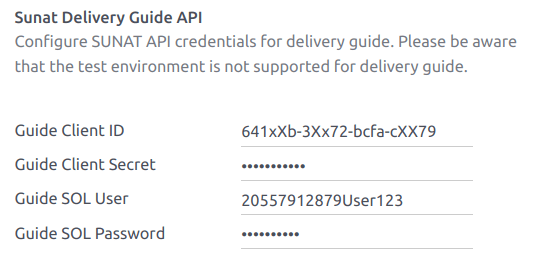
Pastaba
Reikalinga laikytis formato RUC + UsuarioSol (pvz., 20557912879SOLUSER) Guide SOL User laukui, priklausomai nuo vartotojo, pasirinkto generuojant GRE API prisijungimo duomenis SUNAT portale.
Operatorius¶
Operatorius yra transporto priemonės vairuotojas tais atvejais, kai pristatymo vadovas yra per privatų transportą.
Norėdami sukurti naują operatorių, eikite į ir užpildykite kontaktinę informaciją.
Pirmiausia, pasirinkite Individualus kaip Įmonės tipą. Tada pridėkite Operatoriaus licenciją į Apskaitos skirtuką kontaktų formoje.
Norėdami užpildyti kliento adresą, įsitikinkite, kad užpildyti šie laukai:
Rajonas
Mokesčių ID (DNI / RUC)
Mokesčių mokėtojo identifikacinis numeris
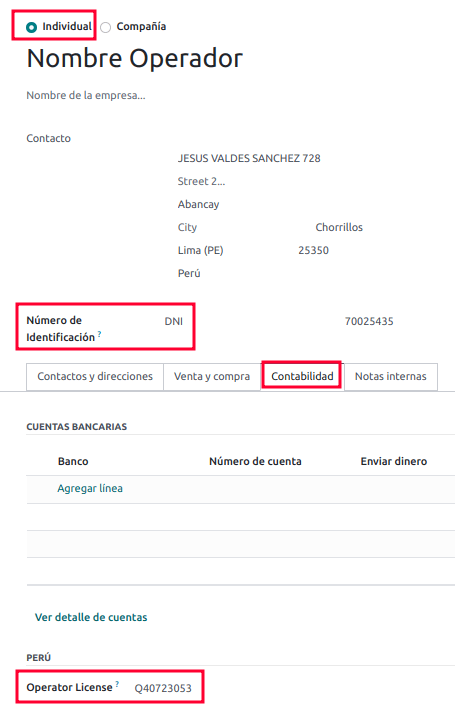
Vežėjas¶
Vežėjas naudojamas, kai pristatymo vadovas yra per viešąjį transportą.
Norėdami sukurti naują vežėją, eikite į ir užpildykite kontaktinę informaciją.
Pirmiausia, pasirinkite Įmonė kaip Įmonės tipas. Tada pridėkite MTC registracijos numeris, Leidimą išduodanti institucija ir Leidimo numeris.
Įmonės adresui įsitikinkite, kad šie laukai būtų užpildyti:
Rajonas
Mokesčių ID (DNI / RUC)
Mokesčių mokėtojo identifikacinis numeris
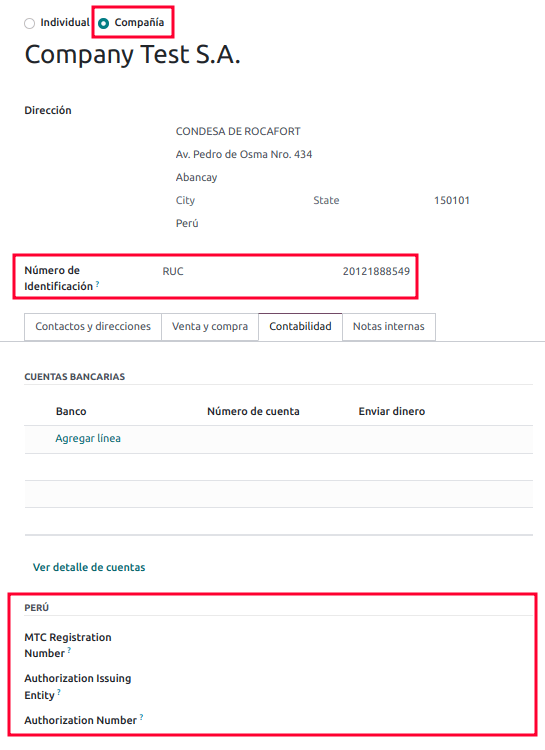
Transporto priemonės¶
Norėdami sukonfigūruoti turimus transporto priemones, eikite į ir užpildykite transporto priemonės formą reikalinga informacija:
Transporto priemonės pavadinimas
Valstybinis numeris
Ar M1 ar L?
Specialiosios Leidimų Išdavimo Institucija
Autorizacijos numeris
Numatytasis operatorius
Įmonė
Svarbu
Svarbu pažymėti langelį Ar M1 ar L?, jei transporto priemonė turi mažiau nei keturis ratus arba mažiau nei aštuonias vietas.
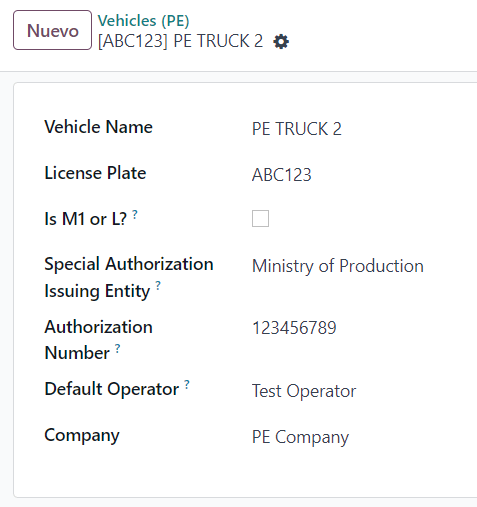
Produktai¶
Norėdami sukonfigūruoti galimus produktus, eikite į ir atidarykite konfigūruojamą produktą.
Įsitikinkite, kad produkto formoje taikoma informacija yra pilnai sukonfigūruota. Laukas Partida Arancelaria (Muitinės prekės kodas) turi būti užpildytas.
Sukuriamas GRE¶
Kai pardavimo eigos metu yra sukurtas pristatymas iš atsargų, įsitikinkite, kad užpildėte GRE laukus viršutiniame dešiniajame perdavimo formos skyriuje šiems laukams:
Transporto tipas
Pervedimo priežastis
Išvykimo pradžios data
Taip pat būtina užpildyti laukus Transporto priemonė ir Operatorius skiltyje Guia de Remision PE.
Perkėlimas turi būti pažymėtas kaip Atlikta, kad mygtukas Generar Guia de Remision pasirodytų kairiajame perkėlimo formos meniu.

Kai perkėlimo forma teisingai patvirtinta SUNAT, sugeneruotas XML failas pasirodo pokalbių lange. Dabar galite atspausdinti pristatymo lapelį, kuriame rodomi perkėlimo duomenys ir SUNAT patvirtintas QR kodas.
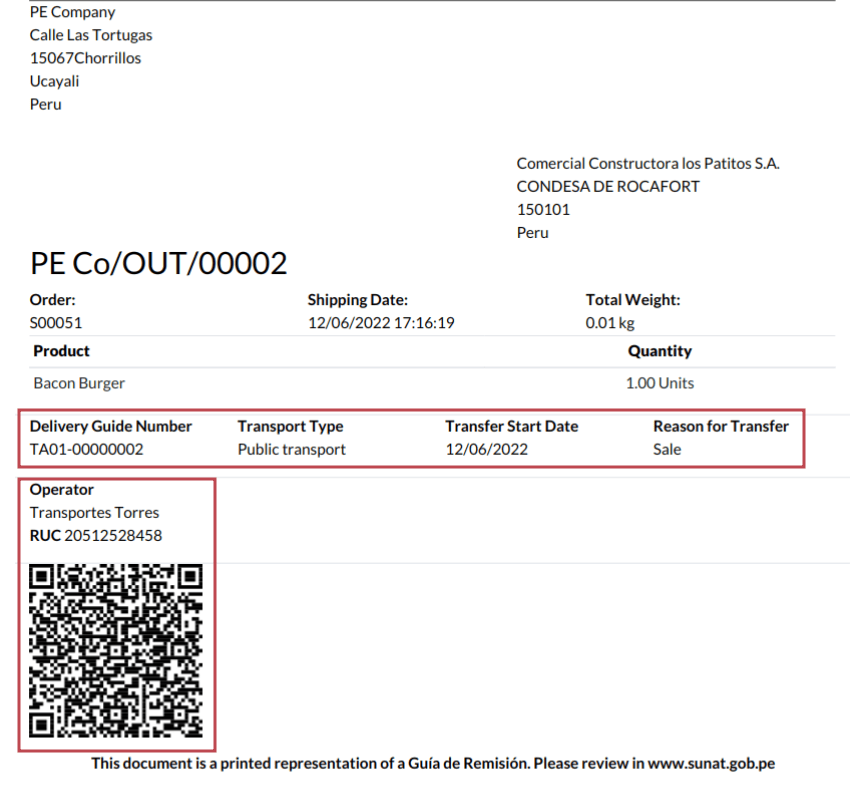
Dažnos klaidos¶
Kitoks prefikso ženklas gaminiams (T001 kai kuriais atvejais, T002 kitais atvejais)Šiuo metu Odoo nepalaiko produktų priešdėlių automatikos. Tai galima atlikti rankiniu būdu kiekvienam produktui. Tai taip pat galima padaryti ir nestovimiems produktams. Tačiau atminkite, kad nebus atsekamumo.
2325 - GrossWeightMeasure - Duomenys neatitinka nustatyto formato: "Trūksta lauko" "Svoris"" produkteŠi klaida įvyksta, kai svoris ant produkto nustatytas kaip
0.00. Norėdami tai ištaisyti, turite atšaukti važtaraštį ir jį iš naujo sukurti. Įsitikinkite, kad prieš kuriant naują važtaraštį pataisėte produkto svorį, kitaip vėl atsiras ta pati klaida.JSONDecodeError: Tikimasi reikšmės: eilutė 1 stulpelis 1 (simbolis 0) kuriant Pristatymo VadovąŠi klaida paprastai atsiranda dėl SOL vartotojo problemų. Patikrinkite vartotojo ryšį su SUNAT; SOL vartotojas turi būti nustatytas su įmonės RUT + vartotojo ID. Pavyzdžiui,
2012188549JOHNSMITH.Susijusio prekių gabenimo dokumento numeris neatitinka nustatyto formato: klaida: susijęs dokumentasSusijusio Dokumento Tipas ir Susijusio Dokumento Numeris laukeliai taikomi tik sąskaitoms ir kvitams.
400 Kliento klaida: Neteisinga užklausa URLŠios klaidos negalima išspręsti iš Odoo; rekomenduojama susisiekti su SUNAT ir patikrinti naudotoją. Gali prireikti sukurti naują naudotoją.
Rastas netinkamas turinys, prasidedantis elementu 'cac:BuyerCustomerParty'Ši klaida atsiranda, kai perkėlimo priežastis nustatyta kaip kita. Prašome pasirinkti kitą parinktį. Remiantis oficialia SUNAT transporto dokumento instrukcija, perkėlimo priežastys 03 (pardavimas su siuntimu trečiajai šaliai) arba 12 (kita) neveikia Odoo sistemoje, nes neturėtumėte turėti tuščio ar neužpildyto kliento.
Duda cliente: kredito naudojimas IAP naudojant GRE 2.0Aktyviems klientams, naudojantiems IAP, nėra sunaudojamas kreditas (teoriškai), nes jie nepraeina per OSE, t.y. šie dokumentai yra tiesiogiai siunčiami SUNAT.
Klaidos su GRE 2.0 kredencialų formatu (traceback klaida)Šiuo metu „Odoo“ meta klaidą su atsekamumu vietoj pranešimo, kad kredencialai nėra tinkamai sukonfigūruoti duomenų bazėje. Jei tai atsitinka jūsų duomenų bazėje, patikrinkite savo kredencialus.